Gilt für: WatchGuard EPDR, WatchGuard EDR, WatchGuard EPP
Sie können einen Filter hinzufügen, um Computer und Geräte in Ihrem Netzwerk dynamisch zu gruppieren. Ein Computer oder Gerät kann zu mehreren Filtern gehören.
Hinzufügen eines Filters:
- Wählen Sie auf der oberen Navigationsleiste Computer.
- Wählen Sie im linken Fenster
 Filter.
Filter. - Klicken Sie
 neben dem Ordner, zu dem Sie einen Filter hinzufügen wollen.
neben dem Ordner, zu dem Sie einen Filter hinzufügen wollen.
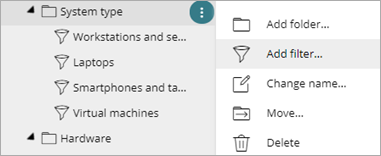
- Wählen Sie Filter hinzufügen.
Das Dialogfeld Filter hinzufügen wird geöffnet.
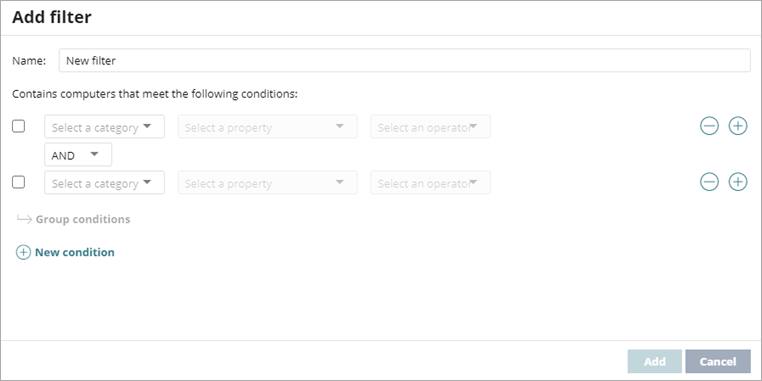
- Geben Sie einen Name für den Filter ein.
Der Name muss nicht einmalig sein. - Legen Sie die Filter-Regeln fest.
Jede Filter-Regel identifiziert ein Merkmal des Computers im Netzwerk.- Wählen Sie eine Kategorie, um die Liste der verfügbaren Eigenschaften einzugrenzen.
- Geben Sie Eigenschaften, Operatoren und Werte für die Regel vor.
- Um eine weitere Regel hinzuzufügen, klicken Sie auf Neue Bedingung.
- Um die Regeln zu verbinden, wählen Sie einen logischen Und- oder Oder-Operator.
Weitere Informationen finden Sie unter Beispiel Filter. - Wenn es mehr als 2 Regeln gibt, aktivieren Sie die Kontrollkästchen neben 2 oder mehr Regeln und klicken Sie auf Gruppenbedingungen, um Regeln zu gruppieren.
Es erscheint eine dünne Linie, die die Filter-Regeln in der Gruppe zusammenfasst. Durch die Verwendung von Gruppen können Sie Gruppenoperationen auf verschiedenen Ebenen in einem logischen Ausdruck zusammenfassen.
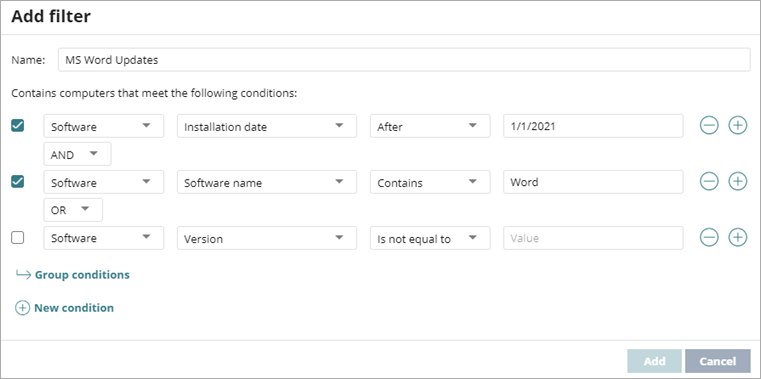
- Fügen Sie so viele Regeln hinzu, wie für den Filter nötig sind.
Um eine Regel zu löschen, klicken Sie auf das Minuszeichen neben der Regel. - Klicken Sie auf Hinzufügen.
Der neue Filter erscheint auf der Filter-Registerkarte.